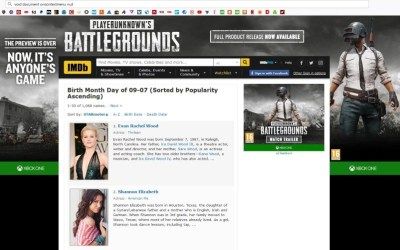Πώς να ενημερώσετε τα PPA του Ubuntu στην τελευταία έκδοση 20.04
Θέλετε να ενημερώσετε τα PPA Ubuntu στην τελευταία έκδοση 20.04; Κατά τη χρήση πολλών PPA στον υπολογιστή σας Ubuntu και προς το παρόν αναβαθμίζεται σε Ubuntu 20.04. Τότε μπορεί να παρατηρήσετε ότι ορισμένα PPA δεν λειτουργούν ή αλλιώς έχουν ρυθμιστεί στις 19.10 ή 18.04.
Για να επιλύσετε αυτό το ζήτημα, θέλετε να ενημερώσετε τα Ubuntu PPA. Το πρόβλημα είναι ότι πολλοί χρήστες του Ubuntu δεν ξέρουν πώς να επεξεργάζονται τα υπάρχοντα PPA για να τα τροποποιήσουν στις πιο πρόσφατες εκδόσεις.
Σε αυτό το άρθρο, θα συζητήσουμε πώς να επεξεργαστείτε τα υπάρχοντα PPA στο σύστημά σας Ubuntu για να τα κάνετε να λειτουργούν με την τελευταία έκδοση 20.04. Θα προχωρήσουμε επίσης σχετικά με τον τρόπο απενεργοποίησης αυτών που δεν λειτουργούν.
Επεξεργασία PPA
Εάν θέλετε να επεξεργαστείτε ένα PPA στο Ubuntu. Απλώς κατευθυνθείτε στον επεξεργαστή πηγών λογισμικού. Απλώς ανοίξτε το μενού της εφαρμογής σας και αναζητήστε λογισμικό και ενημερώσεις. Μόλις τελειώσετε, ξεκινήστε την εφαρμογή για να την ανοίξετε στην επιφάνεια εργασίας. Μόλις ανοίξει στην επιφάνεια εργασίας, ακολουθήστε τα βήματα που αναφέρονται παρακάτω για να μάθετε πώς να επεξεργάζεστε τα απαιτούμενα PPA σας στο GUI.
προειδοποίηση μπαταρίας υπηρεσίας macbook pro
Βήμα 1:
Αρχικά, ρίξτε μια ματιά στο παράθυρο Λογισμικό και ενημερώσεις για την καρτέλα Άλλο λογισμικό. Σε περίπτωση που δεν μπορείτε να το βρείτε, τότε βρίσκεται στα δεξιά της καρτέλας Λογισμικό Ubuntu. Πατήστε στην καρτέλα Άλλο λογισμικό. Μόλις πατήσετε, θα δείτε στη συνέχεια μια λίστα PPA τρίτου μέρους που είναι ενεργοποιημένη στο σύστημα Ubuntu Linux.
Βήμα 2:
Μετακινηθείτε στη λίστα για διευθύνσεις URL που ξεκινούν με http://ppa.launchpad.net και αναλύστε το πλαίσιο που βρίσκεται δίπλα του για να το ενεργοποιήσετε. Ωστόσο, το Ubuntu απενεργοποιεί σίγουρα τα PPA από τα προηγούμενα μοντέλα κατά τη διάρκεια μιας αναβάθμισης. Ενώ έχετε PPA που προέρχονται από προηγούμενες εκκινήσεις του Ubuntu που δεν είναι απενεργοποιημένοι, παραλείψτε τους και μεταβείτε στο Βήμα 3.
Βήμα 3:
Πατήστε σε ένα PPA χρησιμοποιώντας το ποντίκι για να το επιλέξετε. Μόλις το επιλέξετε, εντοπίστε το Επεξεργασία κουμπί και πατήστε πάνω του με το ποντίκι. Επιλέγοντας Επεξεργασία, εμφανίζεται ένα πλαίσιο επεξεργασίας στην οθόνη.
Στο πλαίσιο επεξεργασίας, στη συνέχεια θα δείτε διαφορετικές στήλες. Αυτές οι στήλες είναι Συστατικά, URI, διανομή, και Σχόλιο. Απλώς εντοπίστε το Κατανομή στήλη και πατήστε πάνω του μέσω ποντικιού. Στη συνέχεια, καταργήστε το υπάρχον κείμενο διανομής από τη στήλη.
Βήμα 4:
Μετά την κατάργηση του απαιτούμενου κειμένου στη στήλη Διανομή. Απλώς γράψτε μέσα εστιακός για να τροποποιήσετε το PPA από την προηγούμενη εκκίνηση του Ubuntu στο πιο πρόσφατο Ubuntu 20.04. Βεβαιωθείτε ότι έχετε τροποποιήσει τη στήλη Διανομή για κάθε μεμονωμένο PPA σε άλλο λογισμικό.
Βήμα 5:
Πατήστε το κουμπί OK για να κλείσετε το παράθυρο επεξεργασίας λογισμικού και ενημερώσεων. Μόλις κλείσει το παράθυρο, πατήστε το κουμπί Κλείσιμο στην περιοχή Λογισμικό και ενημερώσεις.
windows 10 απενεργοποίηση αναδυόμενου όγκου
Βήμα 6:
Μόλις πατήσετε το Κλείσε κουμπί στο παράθυρο Λογισμικό και ενημερώσεις. Στη συνέχεια, θα δείτε ένα παράθυρο που λέει ότι οι πηγές του λογισμικού σας δεν είναι ενημερωμένες. Πατήστε το Φορτώνω πάλι κουμπί για να τα ανανεώσετε.
Αφαιρέστε τα PPA που δεν λειτουργούν από 20,04 LTS
Σίγουρα η ενημέρωση ενός PPA για να λειτουργεί σε μια νέα εκκίνηση του Ubuntu δεν μπορεί να λειτουργήσει καλά. Πότε συμβαίνει; Συχνά όσοι δημιουργούν PPA δεν μπορούν να κάνουν μια προσπάθεια να υποστηρίξουν αμέσως τα νεότερα μοντέλα του Ubuntu.
Αλλά εδώ, θα σας δείξουμε πώς να απαλλαγείτε άμεσα από αυτά τα μη λειτουργικά ή ενοχλητικά PPA. Αρχικά, κατευθυνθείτε στο λογισμικό και τις ενημερώσεις. Στη συνέχεια, ακολουθήστε προσεκτικά τα βήματα:
Βήμα 1:
Αναζητήστε τη στήλη Άλλο λογισμικό και πατήστε πάνω της χρησιμοποιώντας το ποντίκι για πρόσβαση σε όλα τα υπάρχοντα PPA στο σύστημα Ubuntu Linux.
Βήμα 2:
Επίσης, δείτε τη λίστα των PPA στον υπολογιστή σας για αυτά που δεν μπορούν να λειτουργήσουν στο Ubuntu 20.04 LTS. Αφού βρείτε το μη λειτουργικό PPA, απλά κάντε τα δύο πράγματα.
Μπορείτε να απενεργοποιήσετε προσωρινά το PPA. Ωστόσο, αυτό σημαίνει ότι το Ubuntu δεν μπορεί να έχει πρόσβαση σε αυτό και δεν θα μπορεί να εγκαταστήσει λογισμικό από αυτό. Επίσης, ανά πάσα στιγμή, μπορεί να ενεργοποιηθεί. Όπως, όταν ο συντηρητής PPA σκοπεύει να συμπεριλάβει το Ubuntu 20.04 LTS συμβατότητα. Από την άλλη πλευρά, μπορείτε να το απενεργοποιήσετε για πάντα.
Για να απενεργοποιήσετε προσωρινά ένα μη λειτουργικό PPA, απλώς πατήστε το πλαίσιο ελέγχου που βρίσκεται δίπλα του και απενεργοποιήστε το.
Για να απενεργοποιήσετε για πάντα ένα μη λειτουργικό PPA. Επιλέξτε το με το ποντίκι. Στη συνέχεια, πατήστε το Αφαιρώ κουμπί.
odin πώς να το χρησιμοποιήσετε
Βήμα 3:
Αναζητήστε το κουμπί Κλείσιμο κάτω από το παράθυρο Λογισμικό και ενημερώσεις. Επίσης, αγγίξτε το με το ποντίκι για έξοδο από τον επεξεργαστή PPA. Μετά την έξοδο από τον επεξεργαστή PPA, απλώς δείτε ένα μήνυμα που εμφανίζεται στην οθόνη.
Σε αυτό το κείμενο, το Ubuntu σας ζητά επίσης να φορτώσετε ξανά τις πηγές του λογισμικού σας. Πατήστε στο φορτώνω πάλι κουμπί για ανανέωση όλων των πηγών λογισμικού.
Μόλις αναζωογονηθούν, οι μη λειτουργικοί PPA θα διαγραφούν.
Συμπέρασμα:
Ακολουθούν όλα σχετικά με την Ενημέρωση PPA Ubuntu στο πιο πρόσφατο 20.04. Έχετε αντιμετωπίσει ποτέ κατά την ενημέρωση των PPA του Ubuntu; Βρήκατε κάποιο άλλο τέχνασμα που δεν μπορούμε να καλύψουμε σε αυτό το άρθρο; Πείτε μας τις σκέψεις σας στην παρακάτω ενότητα σχολίων!
Μέχρι τότε! Μείνετε ασφαλείς 🥰
Διαβάστε επίσης:
πώς να ρίξετε αντικείμενα roblox